WordPressで定期支払いを受け入れる方法
公開: 2022-06-15定期的な支払いは、頭金を追いかけることなく、売り上げを伸ばし、一貫した収益を得るのに役立つ可能性があります。 ウェブサイトの任意の形式で支払いフィールドを含め、希望する支払い方法を使用してお金を集めることができます。 簡単–簡単。 では、WordPress Webサイトで定期的な支払いを受け入れてみませんか? 設定は実際には非常に簡単です。この投稿では、3つの簡単な方法を選択して共有します。 もちろん、WPフルケアチームの専門家にいつでもこれを任せることができますが、WordPressのトリックを学ぶことは決して悪いことではありません。
WordPressで定期支払いを設定する簡単な方法
WordPress Webサイトに定期的な請求を追加すると、多くの利点があります。
- 手始めに、それはあなたに多くの時間を節約することができる請求プロセスの自動化を助けます。 手動で請求書を送信したり、クライアントからの支払いを待ったりするのに時間を無駄にすることを忘れることができます。
- 自動定期支払いは、支払いの遅延や問題を減らすことで、WordPressWebサイトからのお金の獲得を容易にすることもできます。
- 自動請求は、顧客の体験に驚異的です。 支払い要求に煩わされることなく、クライアントを維持するのに役立ちます。

ご覧のとおり、WordPressWebサイトで定期的な支払いを受け入れない理由は実際にはありません。 しかし、今度はそれを設定する方法を見てみましょう。 さらにこの記事では、サイトで定期支払いを設定するための3つの簡単な方法を紹介します。 もちろん、これらのソリューションのほとんどはプラグインの使用を伴います。 今日、WordPressには何でも解決するためのプラグインがあります。 たとえば、WordPressWebサイトでPayPalの支払いを受け入れたい場合です。 しかし、それで十分です–仕事に取り掛かりましょう!
#1WPFormsStripeアドオンを使用してWordPressで定期的な支払いを受け入れる
Webサイトにフォームを追加することは、Webサイトで定期支払いを設定するための1つのアプローチです。 この戦略は、起動が非常に簡単であるため、初心者や中小企業にとって理想的です。 これに使用するのに最適なプラグインはWPフォームです。これにより、定期支払いフォームを含む、Webサイト用のあらゆるタイプのフォームを作成できます。
WPフォームプラグインをインストールしてアクティブ化したら、「WPフォーム」に移動して「アドオン」をクリックします。 そこには、Stripeを含む利用可能なアドオンのリストがあります。 それをインストールしてから、WordPressのWebサイトに接続します。 「WPForms」に移動し、「Settings」を見つけて、「Payments」をクリックしてこれを行います。
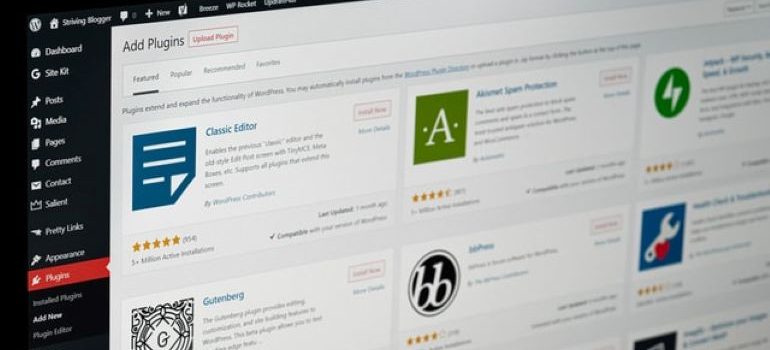
その画面に、クリックする必要のある「ストライプに接続」ボタンが表示されます。 Stripeアカウントが必要ですが、WPフォームがプロセス全体をガイドすることに注意してください。 終了すると、WPフォームの[設定]ページが表示され、WordPressアカウントとStripeアカウントが接続されたことを示す緑色のチェックマークが表示されます。

これで、フォームの追加に進んで定期支払いを設定できます。 WPフォームプラグインの最も優れている点の1つは、ニーズに応じて使用およびカスタマイズできるテンプレートを提供することです。
#2 WPSimplePayプラグインを使用してWordPressで定期支払いを受け入れる
WP Simple Payは、WordPressサイトで定期的な支払いを行うために使用できるもう1つのプラグインです。 実際、これは市場でWordPress用の最高のStripe支払いプラグインである可能性があります。 WP Simple Payを使用すると、メンバーシップやeコマースプラグインを使用せずに、簡単な定期支払いフォームを作成できます。
これは無料のプラグインではないため、最初に購入してインストールし、アクティブ化する必要があります。 これを行うと、WP SimplePayは自動的にセットアッププロセスを開きます。「Let'sGetStarted」ボタンを押すだけです。
このプラグインを使用するには、Stripeアカウントが必要です。 前の段落で述べたように、WordPressは新しいアカウントを設定する手順をガイドします。 事前に作成されたテンプレートをカスタマイズすることができ、常にテストモードで作業するため、支払いが処理されないことを確認できます。
#3WooCommerceプラグインを使用してWordPressで定期的な支払いを受け入れる
WooCommerceは、手頃な価格で使いやすく、実際の商品、サービス、サブスクリプションの販売に使用できるため、地球上で最も人気のあるeコマースプラットフォームです。 さらに、このプラグインはインストールが簡単でアクティブです。 ドメイン名、SSL証明書、およびWooCommerceホスティングアカウントを購入する必要があります(もちろん、まだ持っていない場合)。 BluehostはWooCommerceホスティングの最大の推奨事項ですが、より適切な場合は他のホスティングを使用できます。
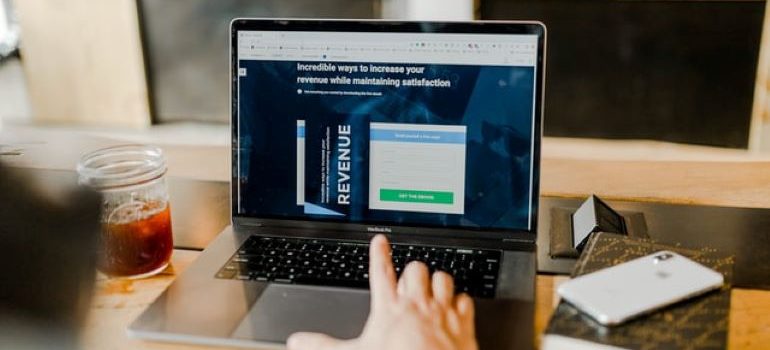
定期支払いを設定する前に、少なくとも1つの支払いゲートウェイをWooCommerceに追加する必要があることに注意してください。 選択できるWooCommerce支払いゲートウェイはいくつかありますが、 Stripeが最適なオプションです。 ただし、WooCommerceには、デフォルトで支払いオプションとしてStripeが含まれていません。 ただし、WooCommerce Stripe Payment Gatewayをインストールすると、これも実行できるようになります。 このプラグインもデフォルトでテストモードに設定されており、顧客からの定期的な支払いを開始する準備ができたらプラグインを終了できます。
最終的な考え
セットアップがどれほど有益で簡単かを念頭に置いて、WordPressWebサイトで定期的な支払いを受け入れない理由はありません。 さらに、プロセス中に行き詰まった場合に備えて、いつでもWPの専門家に連絡してこれを行うことができます。 サイトに定期的な支払いを追加すると、顧客は幸せになるだけでなく、支払いを逃すこともありません。 それは本当にお互いに有利です!
